Criar um novo projeto no Jitterbit Design Studio
Introdução
Esta página descreve como criar e configurar um novo projeto e abrir um projeto existente no Jitterbit Design Studio. Um projeto é uma coleção de uma ou mais operações que executam um caso de uso de integração. Os projetos servem como um contêiner para operações, bem como para outros itens do projeto.
Pré-requisitos
Antes de criar um projeto, um administrador da organização (usuário com permissão Admin) deve ter concluído o seguinte:
-
Configurar pelo menos um ambiente. Os projetos são implantados em um ambiente no Harmony.
-
Atribuir o ambiente a um grupo de agentes. Se você não estiver usando um Grupo de Agentes da Nuvem Jitterbit, precisará instalar um agente privado e criar um grupo de agentes.
-
Criar no mínimo um usuário, função e membro dentro da organização Harmony.
Criar um projeto
-
Abra o aplicativo Design Studio. Faça login usando as credenciais criadas quando você se juntou à organização durante o processo de inscrição pelo site do Harmony.
-
A tela Introdução é exibida. Na parte inferior da tela, clique em Novo Projeto:
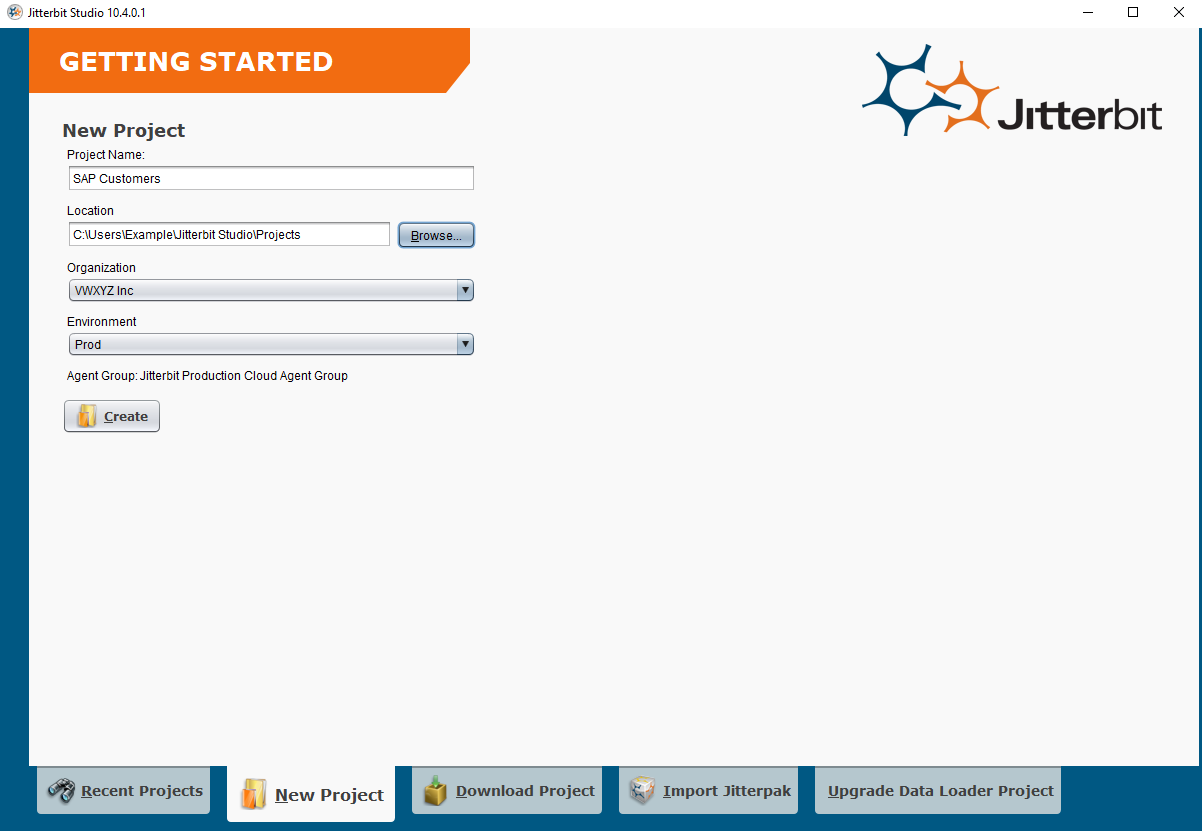
-
Nome do Projeto: Insira um nome para identificar o projeto. O nome do projeto deve ser exclusivo para cada ambiente e não pode já estar em uso como um nome de projeto do Studio no mesmo ambiente.
-
Localização: Este é o local onde os arquivos do projeto são armazenados em sua máquina local. Deixe a localização padrão.
-
Organização: Esta é a organização Harmony em que o projeto reside. Se você for membro de várias organizações, selecione a organização apropriada no menu suspenso.
-
-
Ambiente: Use o menu suspenso para selecionar um ambiente existente onde você deseja criar o projeto.
-
Criar: Clique neste botão para criar o projeto e abrir o espaço de trabalho de design.
-
Uma vez que o novo projeto tenha sido criado, a tela deve ser semelhante a esta imagem. O painel da árvore de design no lado esquerdo do Design Studio mostra as diferentes partes do projeto de integração: operações, transformações, scripts, etc.:
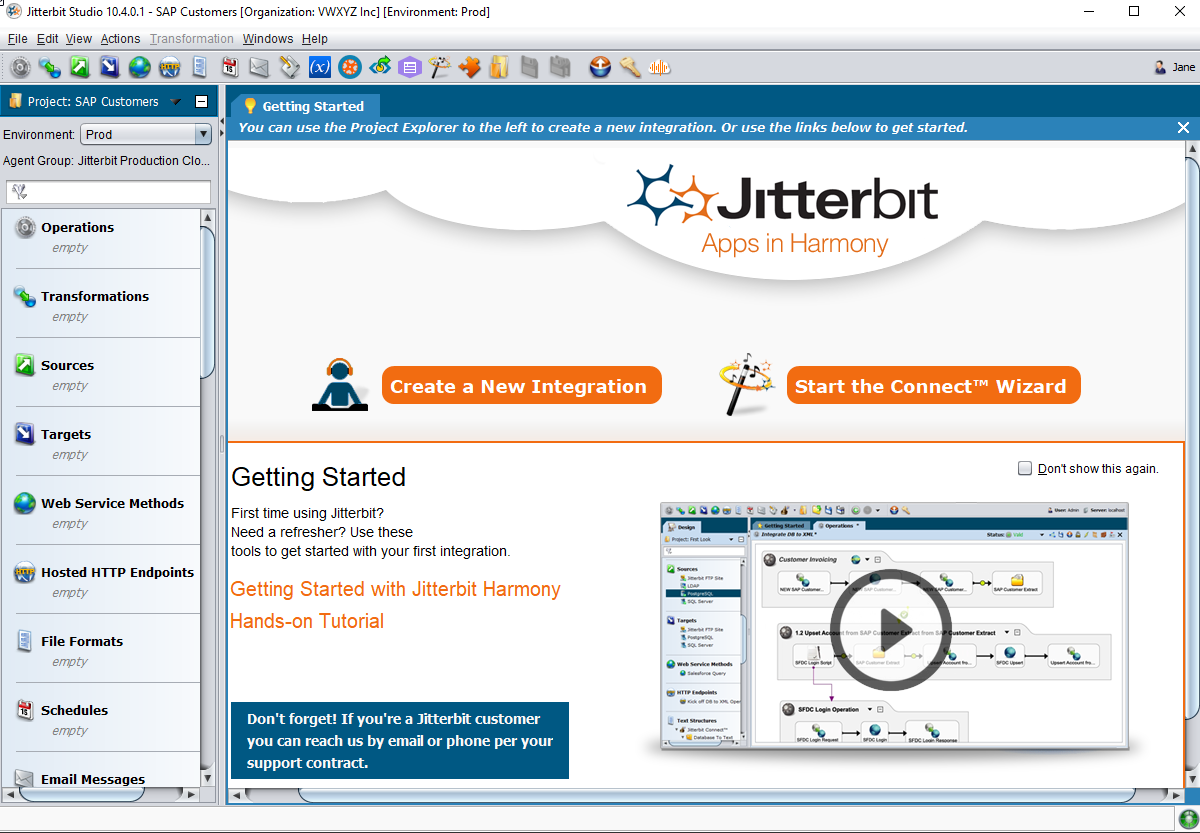
-
Próximo Passo: Veja Criando uma operação para começar a construir o caso de uso de integração.
Abrir um projeto existente
Abra o aplicativo Design Studio. Assim que você fizer login, os Projetos Recentes serão exibidos:
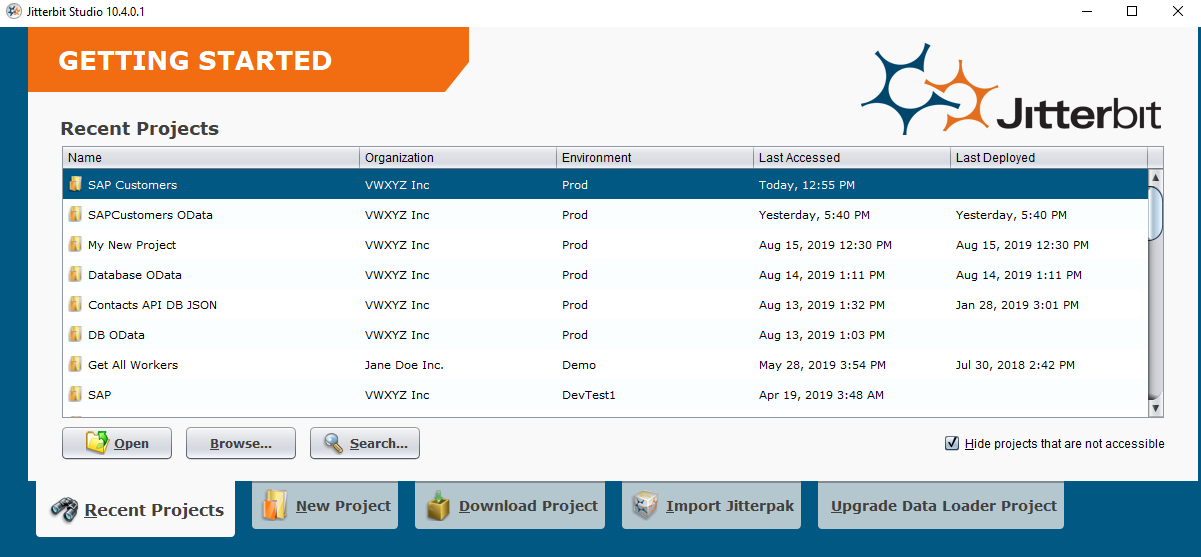
Selecione o projeto que deseja abrir e clique no botão Abrir.